win10開始功能表常用軟體設定教程
- 王林轉載
- 2023-12-25 09:09:211093瀏覽
win10開始選單常用軟體顯示可以幫助使用者更好的使用軟體,不用每次開啟都要去找非常的方便,但是很多使用者發現更新之後常用軟體不顯示在開始選單,其實只要在個人化設置裡開啟就行,下面來一起看看吧。
win10開始功能表常用軟體怎麼設定
1、按“Windows I”鍵,開啟“Windows設定”,點選「個人化」。
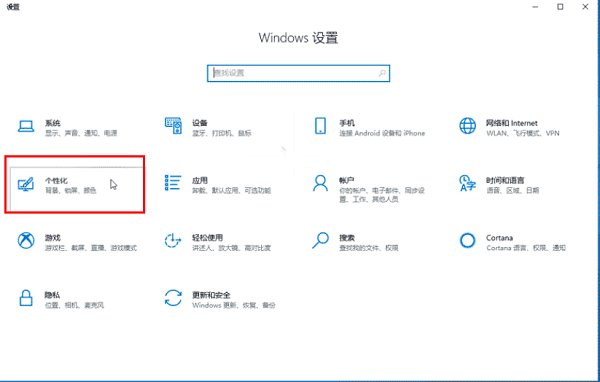
2、在“個人化“設定中,點選“開始”,設定“顯示最常用的應用程式”為“開”。

3、點選Windows徽標,開啟「開始」介面,在介面最上方出現最常用應用程式的清單。
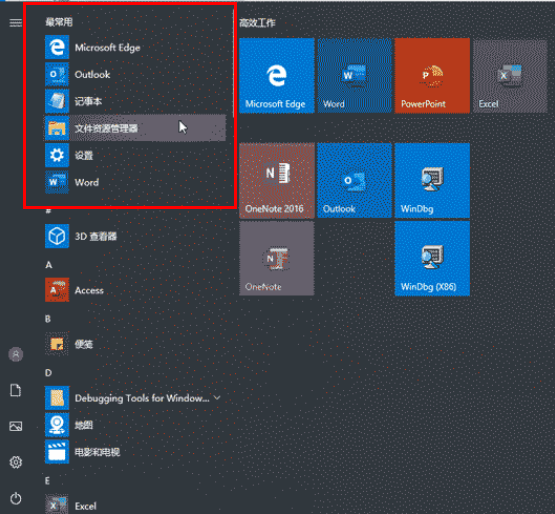
拓展延伸:磁貼怎麼佈局 | 設定打不開怎麼辦 | 沒反應怎麼辦
以上是win10開始功能表常用軟體設定教程的詳細內容。更多資訊請關注PHP中文網其他相關文章!
陳述:
本文轉載於:somode.com。如有侵權,請聯絡admin@php.cn刪除
上一篇:win10ltsc和專業版區別下一篇:win10ltsc和專業版區別

